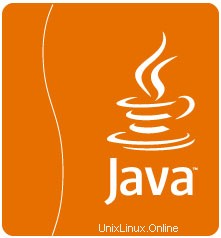
このチュートリアルでは、Debian8JessieにOracleJava8をインストールして構成する方法を示します。多くのプログラムとスクリプトでは、Javaを実行する必要がありますが、通常、Javaはデフォルトでインストールされません。 VPSまたは専用サーバー上。
この記事は、少なくともLinuxの基本的な知識があり、シェルの使用方法を知っていること、そして最も重要なこととして、サイトを独自のVPSでホストしていることを前提としています。インストールは非常に簡単で、ルートアカウントで実行されていますが、そうでない場合は、'sudoを追加する必要があります。 ルート権限を取得するコマンドに‘。 Debian 8(Jessie)へのJRE(Javaランタイム環境)とJDK(Java Development Kit)のステップバイステップのインストールを紹介します。
前提条件
- 次のオペレーティングシステムのいずれかを実行しているサーバー:Debian 8(Jessie)。
- 潜在的な問題を防ぐために、OSの新規インストールを使用することをお勧めします。
- サーバーへのSSHアクセス(またはデスクトップを使用している場合はターミナルを開く)
non-root sudo userまたはroot userへのアクセス 。non-root sudo userとして行動することをお勧めします ただし、ルートとして機能するときに注意しないと、システムに害を及ぼす可能性があるためです。
DebianJessieにOracleJava8をインストールする
ステップ1.ソフトウェアをインストールする前に、次のapt-getを実行して、システムが最新であることを確認することが重要です。 ターミナルのコマンド:
apt-get update apt-get upgrade
ステップ2.Javaのインストール。
まず、システムにwebupd8teamJavaPPAリポジトリを追加する必要があります。
sudo nano /etc/apt/sources.list.d/java-8-debian.list
そして、ファイルの最後に次の2行を追加します。
deb http://ppa.launchpad.net/webupd8team/java/ubuntu trusty main deb-src http://ppa.launchpad.net/webupd8team/java/ubuntu trusty main
次に、システムにGPGキーをインポートして、パッケージをインストールする前に検証します。
sudo apt-key adv --keyserver keyserver.ubuntu.com --recv-keys EEA14886
次に、次のコマンドを使用してシステムを完全に更新し、インストールする必要があります。
sudo apt-get update sudo apt-get install oracle-java8-installer
ステップ3.インストールされているJavaバージョンを確認します。
java -version
結果:
java version "1.8.0_111" Java(TM) SE Runtime Environment (build 1.8.0_111-b14) Java HotSpot(TM) 64-Bit Server VM (build 25.111-b14, mixed mode)
ステップ4.Java環境を構成します。
DebianにJavaJDKとJREの場所を知らせるには、環境変数を設定する必要があります。次のコマンドを実行して、Java環境変数を設定します。
>sudo apt-get install oracle-java8-set-default
おめでとうございます!Javaが正常にインストールされました。Debian8システムにOracle Java(JREまたはJDK)をインストールするためにこのチュートリアルを使用していただきありがとうございます。追加のヘルプまたは有用な情報については、公式を確認することをお勧めしますJavaWebサイト。